一:Windows系统
1:系统安装完成后选择“使用物理驱动器”
2:虚拟机选项--安装VMware Tools


二:Linux系统
1:将虚拟机加载的镜像弹出,改为物理驱动器。
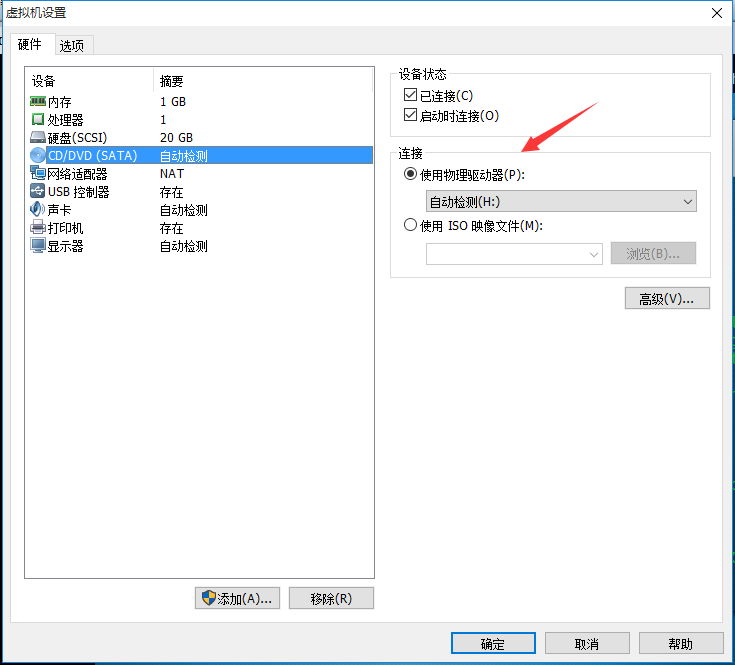
2:安装Vmware Tools前需要安装内核
apt-get install linux-headers-$(uname -r)

3:打开光盘所在目录,将Vmware-tools的安装文件(Vmware-tools.***.tar.gz这个文件)拷贝到HOME目录。
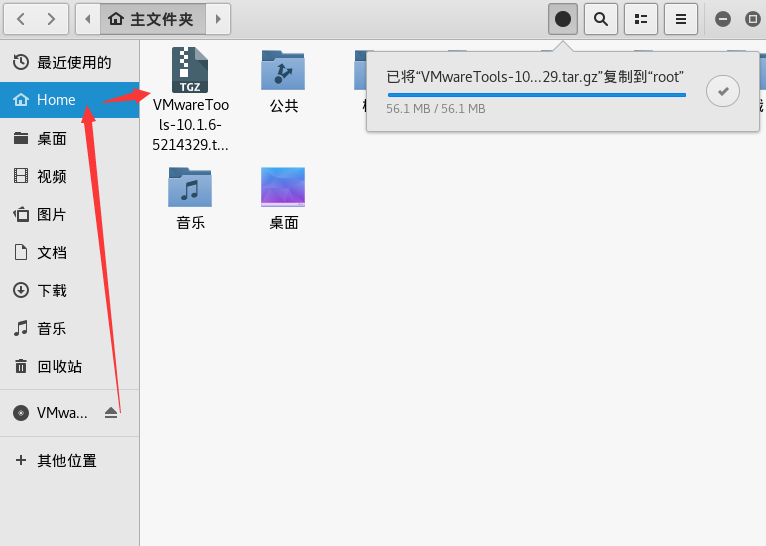
4:解压缩(tar)该安装文件,并安装vmware-tools.
tar zxvf VMwareTools-9.9.0-2304977.tar.gz
cd vmware-tools-distrib/
./vmware-install.pl


5:安装成功后,会提示“Enjoy"信息。然后输入reboot重新启动。

1:更新相关命令
(1)apt-get update:只更新软件包的索引源,作用:同步源的软件包的索引信息,进而进行软件更新;在国内用中科大的源,速度较快,1分钟搞定。
(2)apt-get upgrade:升级系统上安装的所有软件包;若更新失败,所涉及的包会保持更新之前的状态。
(3)apt-get dist-upgrade:升级整个linux系统;例如:从kali linux1.0.1升级到kali linux1.0.2(不仅能够升级所有已安装的软件包,而且会处理升级过程中可能出现的软件冲突。某些情况下,它的部分升级过程需要人工参与。
2:解压命令:tar zxvf
x : 从 tar 包中把文件提取出来
z : 表示 tar 包是被 gzip 压缩过的,所以解压时需要用 gunzip 解压
v : 显示详细信息
f xxx.tar.gz : 指定被处理的文件是 xxx.tar.gz